
Lock Folder?
आज मै आपको बताऊंगा की विंडोज ऑपरेटिंग सिस्टम मे किसी भी फोंल्डर को Lock कैसे करते हैं (How to Lock Folder)। जिससे वह Lock हुआ फोंल्डर न तो Rename हो पाएगा और न ही डिलीट हो पाएगा। इसके अलावा उस फोंल्डर को आप कॉपी भी नहीं कर पाएंगे न ही उसमे एंटर हो पाएंगे।। मतलब वह फोंल्डर पूरी तरह से Lock हो जाएगा।
और ऐसा आप सभी तरह के विंडोज OS मे कर सकते हो। चाहे वो window xp हो या Windows 7 या फिर Windows 10। कोइसा भी ऑपरेटिंग सिस्टम आपके Computer या Laptop मे क्यों न हो। ये सब हम कैसे कर पाएंगे, आइये जानते हैं विस्तार से-
Desktop पर Folder कैसे बनाएँ ? (How to Create a Folder)
सबसे पहले कम्प्युटर मे एक फोंल्डर बनाएँगे। जैसे आपको कम्प्युटर या लैपटाप के डेस्कटॉप पर कोई फोंल्डर बनाना हैं तो इसके लिए माऊस के Cursor को Desktop पर ले जा कर Right Button Press करेंगे तब जो Menu Open होगा, उसमे से New Option को Select करने के बाद Folder Option को Select करेंगे तब एक फोंल्डर डेस्कटॉप पर बन जाएगा। 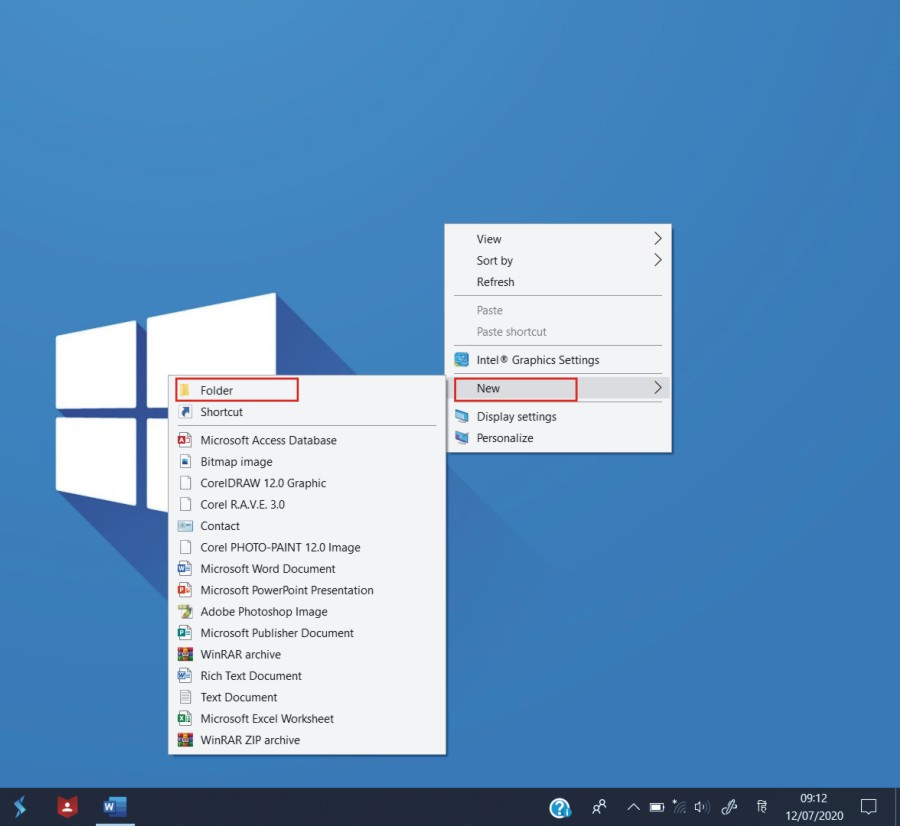
किसी भी फोंल्डर को बनाने के लिए Ctrl + Shift + N Shortcut keys का भी प्रयोग कर सकते हैं। इस Shortcut से Direct फोंल्डर को किसी भी लोकेशन पर बना सकते है।
Folder Lock करने की Process
फोंल्डर बन जाने के बाद अगर इसे Lock करना है तो इसके लिए इस फोंल्डर को सिलैक्ट करें। और माऊस का राइट बटन को प्रैस करने के बाद जो मेनू आता है उसमे से प्रॉपर्टि को सिलैक्ट करें. अब एक और विंडो खुल जाएगी इसमे Security tab को सिलैक्ट करें।
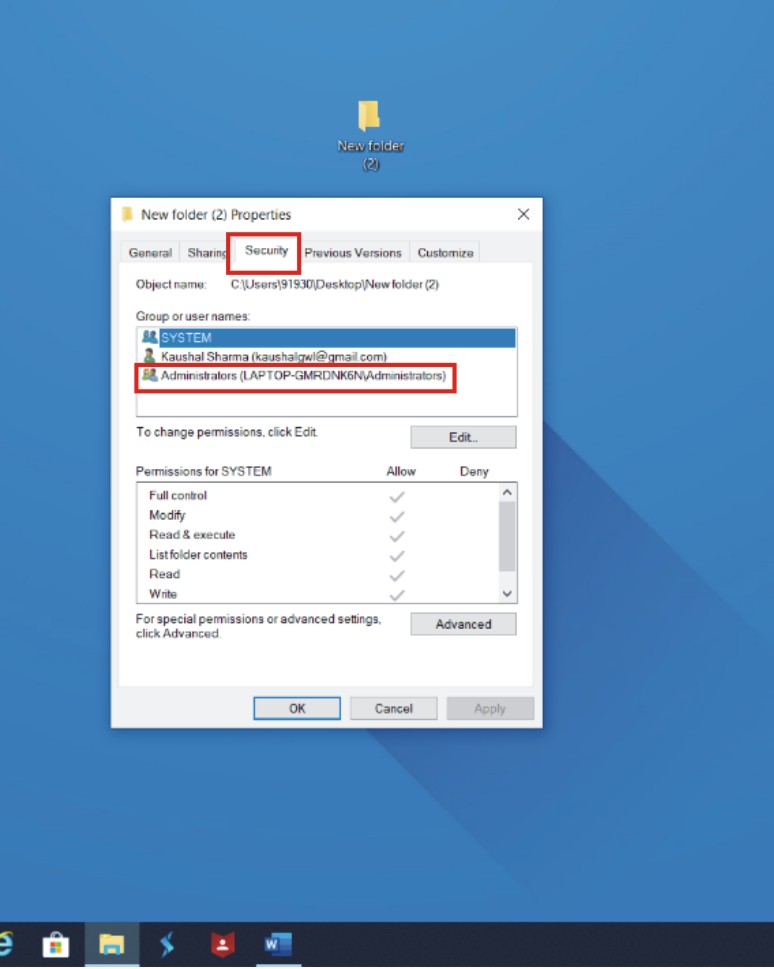
अब यहाँ से ‘Group or User Name’ से Administrator को Select करेंगे। इसके बाद एडिट बटन पर Click करेंगे। अब Security की एक और विंडो खुल जाएगी

इस Security विंडोज से भी फिर से Administrator को सिलैक्ट करेंगे।
अब इसी विंडो मे नीचे Permission से Full Control के चेक बॉक्स को सिलैक्ट करेंगे। तब आप देखेंगे की Deny के सभी Permission पर Check() लग जाएंगे।
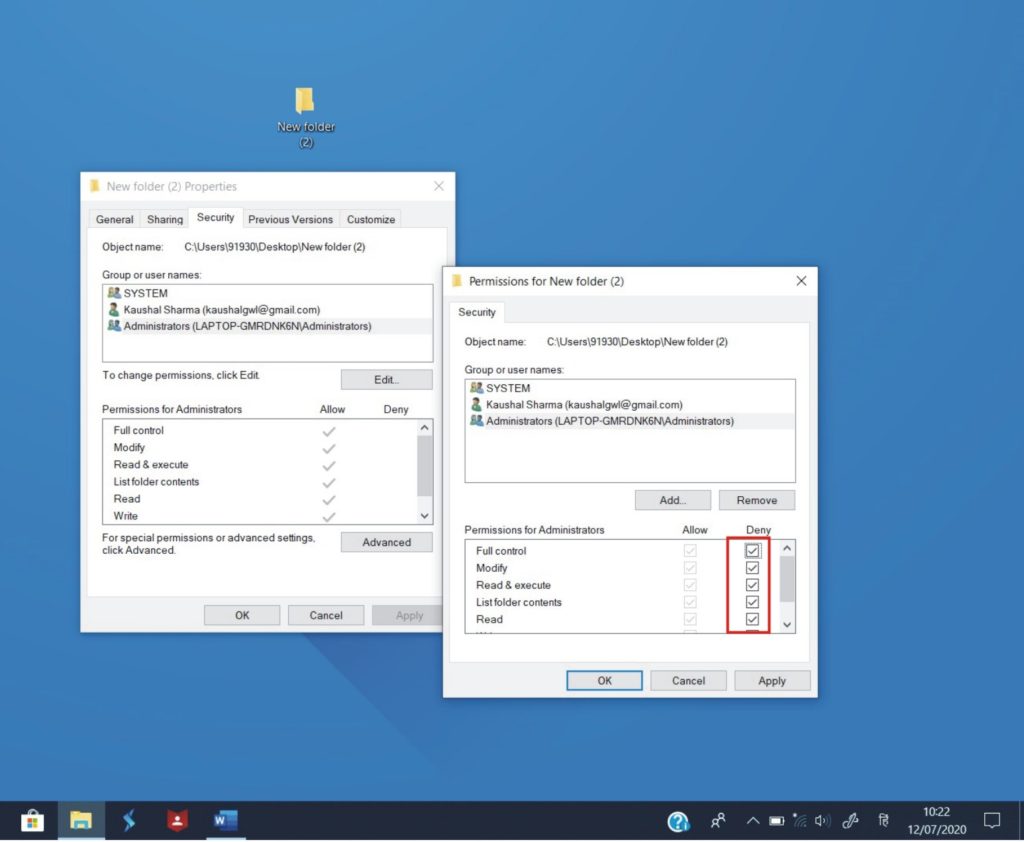
जब आप Ok बटन को प्रैस करेंगे, उसके बाद अब आपका फोंल्डर पूरी तरह से Lock हो जाएगा। अब इस फोंल्डर को आप न तो डिलीट कर सकते हैं, नाही rename कर सकते है और नहीं आप इस फोंल्डर को खोल सकते है।
इस ब्लॉग का विडियो देखने के लिए यहाँ क्लिक करें-
Read Also –
- What is Computer? – कंप्यूटर क्या है?
- Input Devices? [इनपुट उपकरण]
- Output Devices [आउटपुट उपकरण ]
- कम्प्यूटर की पीड़ियाँ [Generation of Computer]
- Characteristics Of Computer [कम्प्यूटर की विषेषताऐं]
- कंप्यूटर का विकास [Development of Computer]
- CPU क्या है [ What is C.P.U. ]?
- मेमोरी [Memory]:
- कंप्यूटर मेमोरी यूनिट्स (Computer Memory Units)
- विंडोज क्या है ? – What is Windows

